Come backup xiaomi su PC
Se vuoi sostituire il telefono con uno nuovo, per non perdere file importanti, è possibile eseguire il backup. È anche utile creare tale copia di backup quando si passa a un nuovo dispositivo. Questo articolo ti insegnerà 5 modi per eseguire il backup di Xiaomi.
“Ah! Ho comprato un telefono nuovo, ma cosa ne sarà dei file contenuti in quello vecchio?”
“Perché le foto sul mio telefono xiaomi sono sparite? “
“Il mio telefono è rotto e tutti i dati sono spariti dopo la riparazione, cosa devo fare?”
Vedi spesso messaggi del tipo “Ho cambiato telefono, per favore inviami nuovamente il numero di telefono” o “Il mio telefono è perso (è caduto in acqua), per favore inviami di nuovo il numero di telefono”? Le cose più importanti di cui eseguire il backup sono gli SMS, i contatti e i registri delle chiamate, che sono anche i più veloci per il backup e occupano meno spazio nel cloud.
I backup sono il mezzo principale per mantenere i dati al sicuro. Con l’aumento del numero di software in futuro, si incontrerà il problema dell’inceppamento, utilizzando il ripristino di backup può sistematicamente ripulire il software, se accidentalmente si scarica software dannoso che porta alla corruzione dei dati e altri problemi possono essere completamente risolti dal ripristino di backup. Permettetemi di presentarvi il prossimo metodo per eseguire il backup del vostro telefono Android Xiaomi.
Backup Xiaomi su pc tramite DroidKit
Il backup dei file può risolvere la maggior parte dei problemi come quelli menzionati sopra. Anche se perdi il telefono, le tue preziose foto, i contatti, i file di lavoro, i messaggi di testo, la musica e così vianon scompariranno perché è stato eseguito il backup nel cloud e possono essere scaricati in qualsiasi momento. Droidkit riduce la seccatura di doverli riscaricare quando si acquista un nuovo telefono. È il miglior gestore per il trasferimento e il backup del telefono Android. Con DroidKit puoi gestire in modo efficiente il tuo telefono Xiaomi, eseguire il backup e ripristinare il telefono Xiaomi su PC.
Droidkit
- Supporta l’anteprima e il trasferimento selettivo dei dati dal telefono Xiaomi.
- la possibilità di trasferire liberamente tra il telefono e il computer: trasferimento da Xiaomi al PC o dal PC a Xiaomi.
- Backup completo del telefono Xiaomi: backup di tutti i dati del telefono Xiaomi, come foto, video, contatti, WhatsApp, ecc.
- Supporto per tutti i dispositivi Android, compresi i tablet, come backup OPPO, Nokia, Samsung, Motorola, LG, Google e altri.
Download Gratis * 100% pulito e sicuro
Passaggio 1. Scarica gratuitamente DroidKit sul tuo computer e scegli la modalità Gestore Dati> Gestore Dispositivi.

Scegli Gestore Dispositivi
Passaggio 2. Collega il tuo dispositivo Android al computer con un USB e clicca Inizia.

Fai clic su Inizia per continuare
Passaggio 3. Una volta rilevato il dispositivo, verrà visualizzata l’interfaccia seguente. Seleziona i file desiderati da trasferire.
Seleziona le categorie di dati trasferiti
Passaggio 4. Inizia a trasferire.
Dopo aver scelto i dati che si desidera trasferire, fare clic sul pulsante Al PC . Ecco un esempio di Foto.
Trasferire foto da Android a PC
Passaggio 5. Al termine del processo di trasferimento, verrà visualizzata la pagina Trasferimento completato.
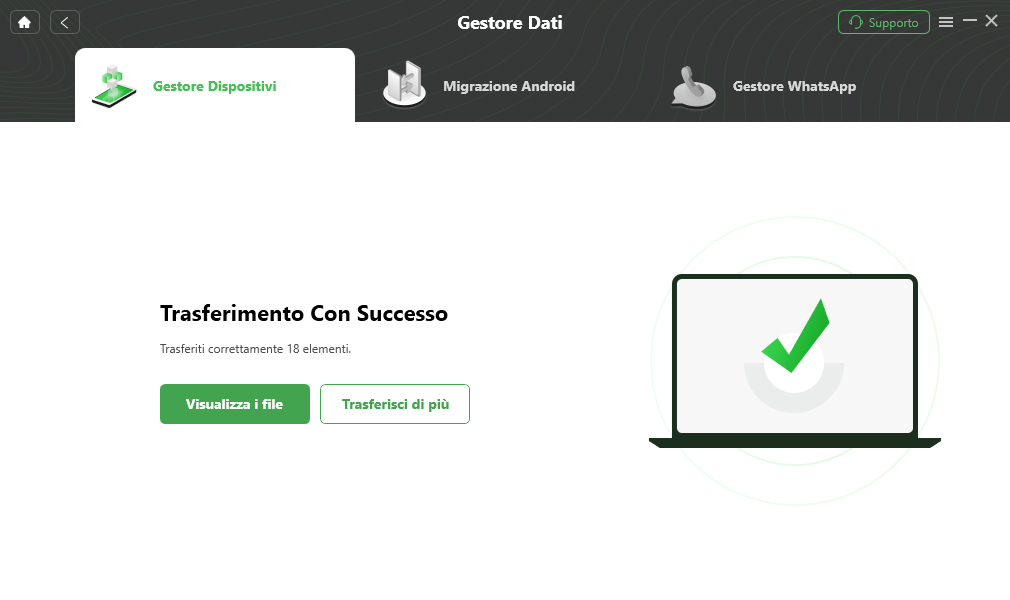
Trasferire con successo
Backup Xiaomi tramite l’Account Google
Se non hai ancora scaricato il software DroidKit, puoi provare a eseguire il backup dei file utilizzando il tuo account Google. Tuttavia, questo metodo presenta alcuni svantaggi (nota alla fine del paragrafo).
- Apri l’app Impostazioni del tuo telefono, scegli l’opzione Google.
- Vai a Google e poi seleziona Backup. Se questo è il tuo primo backup, attiva Google One Backup e segui le istruzioni sullo schermo.
- Fai clic su Effettua ora il backup.
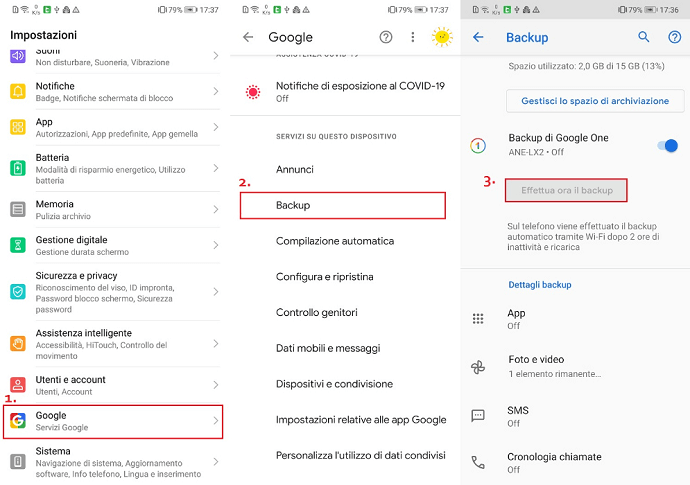
Backup Android con Google Drive
- Un’operazione di backup di Google One può richiedere fino a 24 ore. Questo metodo richiede una connessione wifi e la velocità di backup dipende dalla velocità della rete.
- non è possibile ripristinare un backup di un telefono con una versione Android successiva su un telefono con una versione Android precedente.
- L’utilizzo di questo metodo richiede Android 6.0 o versioni successive per eseguire il backup.
Backup Xiaomi su pc con cavo USB
Naturalmente, se non si dispone di un account Google, è possibile eseguire il backup utilizzando il metodo seguente. Questo metodo è primitivo e richiede l’uso del cavo USB per il collegamento al computer per il backup.
Computer Windows:
Passaggio 1. Sblocca il telefono.
Passaggio 2. Collega il telefono al computer con un cavo USB.
Passaggio 3. Sul telefono, tocca la notifica “Questo dispositivo è in carica tramite USB”.
Passaggio 4. In “A cosa serve l’USB”, seleziona Trasferimento file .
Passaggio 5. Si aprirà una finestra di trasferimento file sul tuo computer. Si prega di utilizzare questa finestra per trascinare i file.
Passaggio 6. Al termine, espelli il telefono da Windows.
Computer Mac:
Passaggio 1. Scarica e installa Android File Transfer sul tuo computer .
Passaggio 2. Apri Trasferimento file Android . L’app si apre automaticamente alla successiva connessione del telefono.
Passaggio 3. Sblocca il telefono.
Passaggio 4. Collega il telefono al computer con un cavo USB.
Passaggio 5. Sul telefono, tocca la notifica “Questo dispositivo è in carica tramite USB”.
Passaggio 6. In “A cosa serve l’USB”, seleziona Trasferimento file .
Passaggio 7. Sul tuo computer si aprirà una finestra di trasferimento file Android. Si prega di utilizzare questa finestra per trascinare i file.
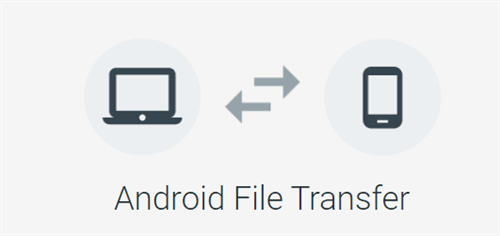
Android File Transfer
L’utilizzo di questo metodo richiede il copia e incolla uno per uno, con conseguente dispendio di tempo. Non è possibile utilizzare questo metodo se si dimentica di portare con sé una USB.
Backup Xiaomi su pc tramite Cloud Xiaomi(Mi Cloud)
Utilizzate questo metodo per prestare attenzione agli elementi che decidete di salvare, in quanto incidono sullo spazio disponibile su Xiaomi Cloud, che è sostanzialmente pari a 5 GB: se non sono sufficienti, cliccate sul pulsante “Aggiorna piano” e scegliete uno dei piani disponibili per l’abbonamento, a seconda delle vostre esigenze.
Ecco i passaggi:
Passo 1. Accedi nel menu Impostazioni – Mi Account del dispositivo.
Passo 2. A login effettuato, premi sulla voce Xiaomi Cloud, individua la sezione Sincronizza i dati app e serviti delle voci disponibili per scegliere gli elementi da sincronizzare. Successivamente, fai clic sul pulsante Sincronizza per avviare la sincronizzazione dei dati.
Passo 3. Fai clic sul pulsante Backup schermata Home sottostante la voce Funzionalità speciali e premi sul pulsante Esegui il backup per procedere.
Backup telefono Xiaomi con backup locale
Puoi anche utilizzare la funzione di backup locale per eseguire il backup dei dati dai telefoni Xiaomi sul tuo laptop Windows. Dopo aver eseguito il backup dei dati del tuo telefono Xiaomi utilizzando la funzione Backup, puoi copiare manualmente la cartella del file di backup sul tuo computer. Se necessario, ecco i passaggi:
- Sblocca il tuo dispositivo Xiaomi e apri le “Impostazioni”
- Passare a “Impostazioni aggiuntive”> “Backup e ripristino” > “Backup locali” > “Backup”.
- Ora, visualizza l’anteprima e scegli gli elementi di cui desideri eseguire il backup.
- Tocca il pulsante “Backup” per avviare il backup del file Xiaomi e attendi fino al completamento.
Averlo fatto, puoi andare su MIUI\backup\All Backup\directory per trovare la cartella di backup denominata con [Date_Time] e poi collega il tuo telefono Xiaomi al pc, quindi trasferisci la cartella di backup.
In questo modo è possibile eseguire solo il backup delle impostazioni di sistema, dei contatti, delle applicazioni e dei dati sul dispositivo.
Conclusione
Puoi provare i cinque metodi sopra menzionati; se trovi facile usarli e ti piace questo articolo, ascia il tuo segno nella sezione commenti. Per un migliore trasferimento e backup dei dati, si consiglia di utilizzare Droidkit. Perché non provarlo?
Download Gratis * 100% pulito e sicuro
Domande relative al prodotto? Contatta il nostro team di supporto per ottenere una soluzione rapida >

